
Keys-To-Go
Ultra-portable keyboard
for Android™ and Windows®
Setup Guide
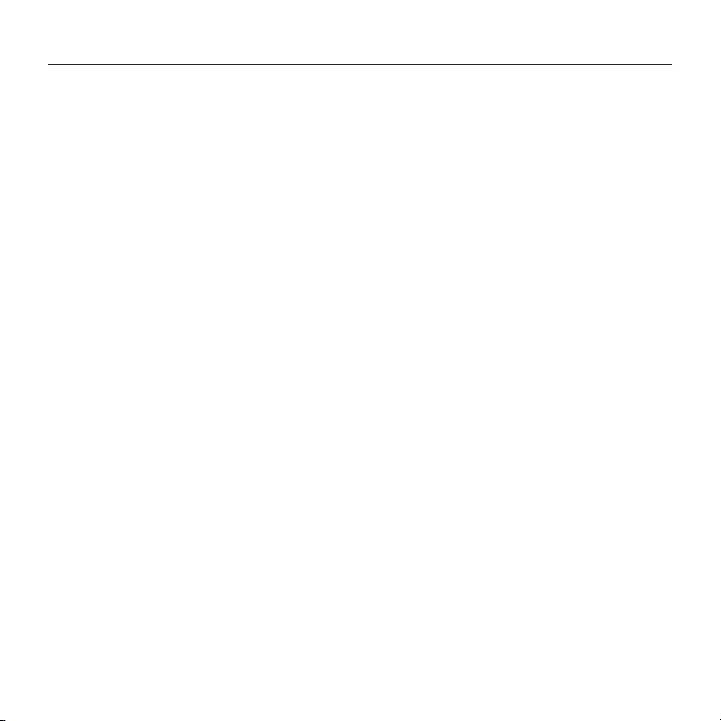
Keys-To-Go - Ultra-portable keyboard
Contents
Italiano. . . . . . . . . . . . . . . . . . .32
2
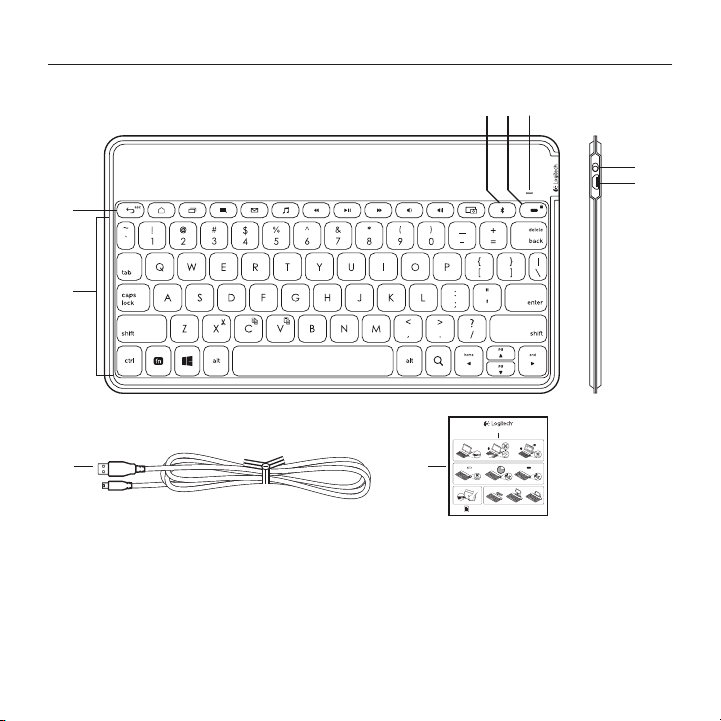
Keys-To-Go - Tastiera portatile ovunque
4
3
5
Panoramica del prodotto
1
6
7
2
8
1. Tasti dedicati
2. Tastiera
3. Tasto connessione Bluetooth®
4. Tasto verifica carica batteria
5. Spia Bluetooth e stato della batteria
6. Pulsante di accensione/spegnimento
7. Porta di ricarica micro-USB
8. Cavo di ricarica micro-USB
9. Documentazione
32 Italiano
9
Ultra-portable keyboard Clavier ultra-portable
1 2
11223
OFF
Keys-To-Go
®
ON
2.5 h
www.logitech.com/support/keys-to-go-tablet
PDF
3
®
Keys-To-Go AW
®
2s
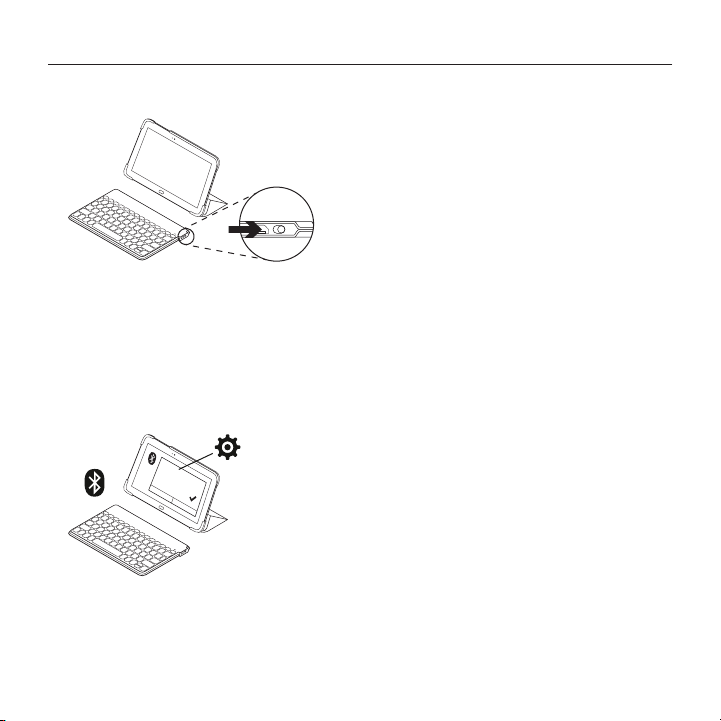
Keys-To-Go - Tastiera portatile ovunque
Configurazione del prodotto
1. Accendere la tastiera:
ON
Il rilevamento Bluetooth inizia
automaticamente e continua per 15 minuti.
La spia di stato lampeggia di colore blu.
Se la spia di stato diventa rossa per qualche
istante, caricare la batteria. Per ulteriori
informazioni, vedere la sezione “Carica
della batteria”.
2. Stabilire la connessione Bluetooth:
®
Keys-To-Go AW
®
Assicurarsi che la funzionalità Bluetooth
del tablet sia attivata. Accedere a
Impostazioni > sezione Connessioni di rete
e attivare la funzionalità Bluetooth.
3. Associare la tastiera al tablet:
(i) Nella pagina delle impostazioni
Bluetooth del tablet, selezionare KeysTo-Go AW nell'elenco dei dispositivi
disponibili.
(ii) Quando richiesto, immettere il PIN
visualizzato utilizzando la tastiera.
Una volta stabilita la connessione, la spia
di stato diventa di colore blu fisso per
qualche secondo e quindi si spegne.
(iii) Premere Invio per confermare il codice
PIN.
Suggerimento: Se Keys-To-Go AW non viene
visualizzato nell’elenco, provare a tenere premuto
per 2 secondi il tasto della connessione Bluetooth
della tastiera o premere Cerca (o simili) sul tablet
per cercare i dispositivi Bluetooth.
Italiano 33

Keys-To-Go - Tastiera portatile ovunque
®
Ricarica della batteria
Occorre ricaricare la batteria quando:
• La spia di stato diventa rossa per qualche
istante dopo l’accensione della tastiera.
• La spia di stato lampeggia di colore
rosso quando si preme il tasto di verifica
della
carica della batteria:
Una carica completa della batteria garantisce
una durata di circa 3 mesi, con un utilizzo
della
tastiera di circa due ore al giorno.
Ricarica della batteria
1. Utilizzare il cavo di ricarica micro USB
per collegare la tastiera al computer
o all’adattatore USB. Durante la ricarica
della tastiera, la spia di stato lampeggia
di colore verde.
2. Caricare la tastiera finché la spia di stato
non diventa di colore verde fisso.
Ogni minuto di carica equivale a circa
due
ore di utilizzo.
Nota: questo rapporto è approssimativo e si basa su
un utilizzo standard. I risultati eettivi possono variare.
Sono necessarie 2,5 ore per caricare
completamente la batteria.
USB
34 Italiano

Tasti dedicati
fn + Indietro: Esc
Pagina principale di Android/
del browser Windows
Cambia applicazione
Menu di Android/
contestuale di Windows
Mail
Musica
Brano precedente
Keys-To-Go - Tastiera portatile ovunque
Riproduzione/pausa
Brano successivo
Riduzione del volume
Aumento del volume
stampa schermo
Connessione Bluetooth
fn + verifica carica batteria:
Blocco schermo di Android/
blocco schermo di Windows 8/
sospensione di Windows 7
Italiano 35

Tasti funzione
Keys-To-Go - Tastiera portatile ovunque
fn + X = Taglia
fn + C = Copia
fn + V = Incolla
Tasto Start di Windows
Ricerca di Android/Windows
fn + Freccia su = Pagina su
fn + Freccia giù = Pagina giù
fn + Freccia destra = Fine
fn + Backspace =
Cancellazione in avanti
Per Android:
Ctrl + spazio =
Cambio lingua tastiera*
fn + Freccia sinistra = Home
Per Windows:
Alt + Maiusc =
Cambio lingua tastiera*
Nota: per utilizzare le opzioni accessibili con i tasti funzione, tenere premuto il tasto Fn e premere il tasto indicato sopra.
* Cambio lingua tastiera:
1. Scegliere la combinazione di tasti applicabile al sistema operativo in uso.
2. Per cambiare la lingua della tastiera è necessario avere selezionato più di una lingua.
36 Italiano

Keys-To-Go - Tastiera portatile ovunque
Utilizzo del prodotto
Indicazioni della spia di stato
Colore spia Descrizione
Verde
lampeggiante
Luce verde fissa Durante la ricarica, indica che la batteria
Rosso
lampeggiante
Rosso fisso Quando si accende la tastiera per la prima volta,
Blu
lampeggiante
Blu fisso L'associazione Bluetooth o il ripristino
Connessione a un dispositivo diverso
1. Accertarsi che la tastiera sia accesa.
2. Verificare che la funzionalità Bluetooth sia attiva nel
dispositivo. Selezionare Impostazioni > Bluetooth > On.
3. Tenere premuto il tasto per la connessione Bluetooth
della tastiera per 2 secondi. La tastiera rimane rilevabile
per 3 minuti.
4. Selezionare Keys-To-Go AW dal menu dei dispositivi.
La batteria è in carica.
è completamente carica (100%).
Quando si preme il tasto per la verifica
della carica della batteria, la luce verde fissa
indica che il livello è buono (oltre il 20%).
Il livello di carica della batteria è basso (inferiore
al 20%). Ricaricare la batteria.
la spia di stato diventa di colore rosso fisso per
alcuni secondi se il livello di carica della batteria
è basso.
Rapido: la tastiera è in modalità di rilevamento,
pronta per l'associazione.
Lenta: La tastiera sta cercando di riconnettersi
al tablet.
della connessione è avvenuto correttamente.
Italiano 37

Keys-To-Go - Tastiera portatile ovunque
Utilizzare questo supporto opzionale per smartphone
1. Applicare il supporto alla tastiera.
2. Inserire lo smartphone nel supporto.
3. Iniziare a digitare.
Al termine dell’utilizzo del prodotto
Quando non è in uso, spegnere la tastiera per ridurre il consumo della batteria.
OFF
Nota:
• Se la tastiera è accesa e non in uso, dopo 2 ore viene attivata la modalità di sospensione. Per uscire dalla modalità
di sospensione, premere un tasto qualsiasi.
38 Italiano

Keys-To-Go - Tastiera portatile ovunque
Smaltimento della batteria al termine del ciclo di vita del prodotto
1. Tagliare lungo il tessuto nel bordo superiore
della tastiera:
2. Utilizzare un cacciavite per rimuovere il
tessuto dalla parte attorno all’interruttore
di accensione:
3. Separare gli strati di tessuto interno
ed esterno e allontanarli dall’angolo:
4. Rimuovere il coperchio giallo per accedere
alla batteria e rimuoverla:
5. Smaltire la batteria secondo le normative
locali vigenti in materia di riciclaggio
delle batterie.
Italiano 39

Keys-To-Go - Tastiera portatile ovunque
Consultazione del supporto
prodotto
Online sono disponibili ulteriori informazioni
e il supporto per il prodotto. Per ulteriori
informazioni sulla nuova tastiera Bluetooth,
visitare la sezione del supporto tecnico.
Per la guida alla configurazione,
consigli sull’utilizzo o informazioni su
funzionalità aggiuntive, consultare gli articoli
online. Se la tastiera Bluetooth dispone di
software opzionale, qui è possibile apprendere
come sfruttare al meglio le potenzialità
del prodotto e personalizzarlo.
Per consigli, domande e soluzioni, è inoltre
possibile connettersi con altri utenti tramite
i forum della community Logitech.
Nella sezione Supporto tecnico, è disponibile
un'ampia selezione di contenuti:
• Esercitazioni
• Risoluzione dei problemi
• Community di supporto
• Documentazione online
• Informazioni sulla garanzia
• Parti di ricambio (se disponibili)
Visitare l'indirizzo:
www.logitech.com/support/keystogo-tablet
Cosa ne pensi?
Ci teniamo a conoscere la tua opinione. Facci sapere cosa ne pensi.
Grazie per avere acquistato questo prodotto.
www.logitech.com/ithink
Risoluzione dei problemi
La tastiera non funziona
• Premere un tasto qualsiasi per riattivare
la tastiera dalla modalità di sospensione.
• Spegnere e riaccendere la tastiera.
• Ricaricare la batteria interna. Per ulteriori
informazioni, vedere la sezione “Carica
della batteria”.
• Ristabilire la connessione Bluetooth tra
la
tastiera e il tablet:
• Verificare che la funzionalità Bluetooth
sia attiva nel tablet.
• Tenere premuto il tasto per
la connessione Bluetooth della tastiera
per 2 secondi.
• Selezionare Keys-To-Go AW dal menu
dei dispositivi del tablet. Quando la
connessione Bluetooth viene stabilita,
la spia di stato si illumina brevemente
di colore blu.
Nota: In caso di problemi di compatibilità delle lingue,
installare l’app Logitech Keyboard plus sul tablet
o contattare l’assistenza clienti Logitech per ulteriori
informazioni:
www.logitech.com/support/keystogo-tablet
40 Italiano

www.logitech.com
www.logitech.com/support/keystogo-tablet
© 2015 Logitech. All rights reserved. Logitech, the Logitech logo, and other Logitech marks are owned by Logitech and
may be registered. Android is a trademark of Google Inc. Windows® and the Windows logo are trademarks of the Microsoft
group of companies. The Bluetooth® word mark and logos are registered trademarks owned by Bluetooth SIG, Inc. and any
use of such marks by Logitech is under license. All other trademarks are the property of their respective owners. Logitech
assumes no responsibility for any errors that may appear in this manual. Information contained herein is subject to change
without notice.
621-000468.002
